Använder du en äldre version av Revu?
Denna artikel gäller:
- Complete
I Complete kan funktionen Batch Slip Sheet användas för att automatisera processen med att kopiera markeringar till flera sidor och PDF-filer. Allmän information om den här funktionen hittar du i vår Handledning om Batch Slip Sheet.
Kör Batch Slip Sheet
Följ de här stegen för att överföra markeringar från en PDF till en annan:
- Öppna Revu.
Det går att köra Batch Slip Sheet utan att de aktuella PDF-filerna är öppna i Revu, men genom att ha dem öppna kan du kontrollera att markeringarna överförs rätt.
- Gå till Batch >
Slip Sheet.
- Gör följande i dialogrutan Batch Slip Sheet:
- Lägg till en eller flera mål-PDF-filer under Aktuella filer.
- Lägg till PDF-filerna med markeringar under Reviderade filer.
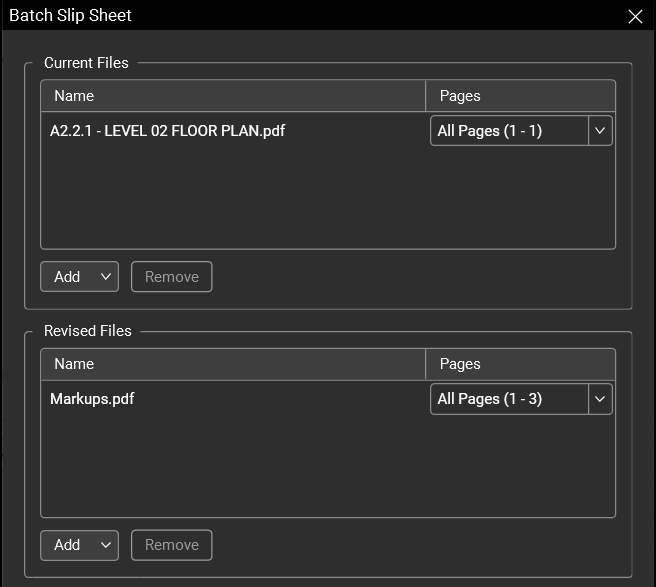
- Under Matcha sidor per väljer du hur du vill identifiera den eller de sidor som ska ha markeringarna.
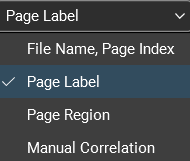 Om målfilen inte har samma antal sidor som källfilen kan du komma runt avvikelsen genom att välja Sidetikett eller Sidområde.
Om målfilen inte har samma antal sidor som källfilen kan du komma runt avvikelsen genom att välja Sidetikett eller Sidområde. - Välj Matcha sidor.
- Matchade sidor visas i dialogrutan, och du kan även växla till att visa ej matchade sidor.
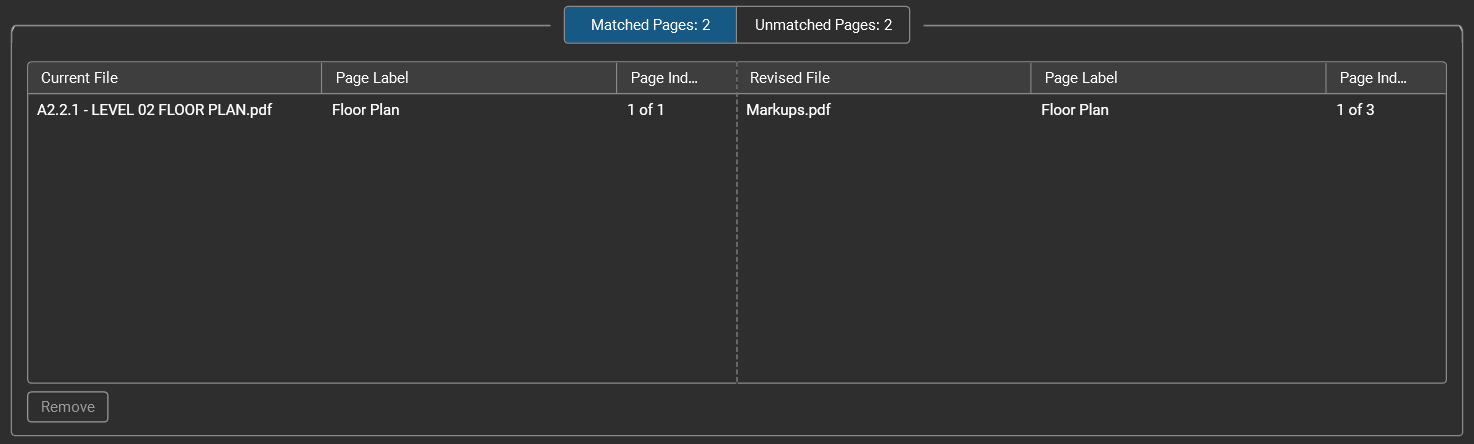
- Använd rullgardinsmenyn under Alternativ för att välja Ersätt Aktuella sidor med Reviderade sidor.
- Avmarkera alternativet Kopiera markeringar från aktuella sidor till reviderade sidor.
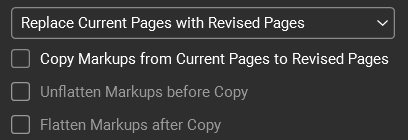
- Välj OK.
- I nästa steg ser du alternativ för eventuella ej matchade sidor. Om du inte vill extrahera några ej matchade sidor väljer du Hoppa över.
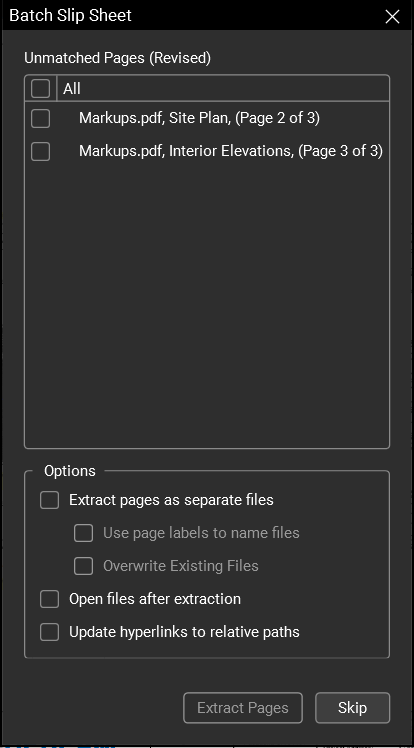
- Du får en batchsammanfattning och kan spara en detaljerad rapport på din dator.
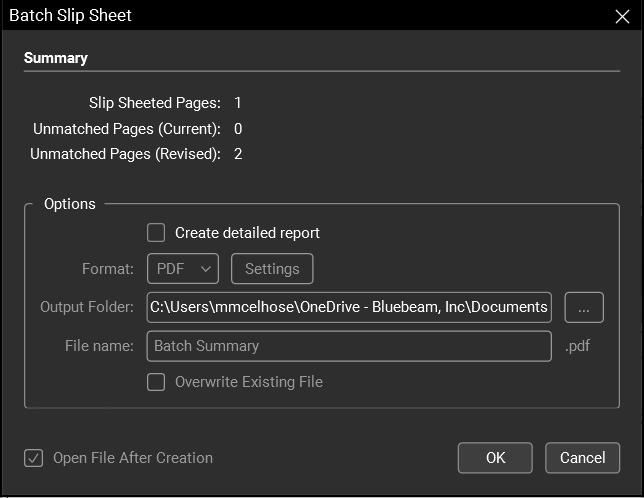
- Välj OK för att spara rapporten och/eller köra Batch Slip Sheet-processen.
Dina markeringar från de reviderade sidorna visas i den aktuella versionen. Om du behöver överföra markeringar manuellt till ej matchade sidor hittar du mer detaljerade beskrivningar i Överföra markeringar till ett annat dokument.
Instruktioner
Denna artikel gäller:
- Complete
Markering
PDF-hantering
Ritnings- och dokumenthantering
